windows7怎样创建和使用标准账户
问题描述:有的小白用户不是很懂计算机,经常乱打一通,容易搞得计算机面目全非,有时甚至把系统搞得不能使用了,又不知道怎么恢复,有什么办法能避免这样的事情发生吗? 问题分析:一般来说,大家默认都是使用管理员账号来使...
问题描述:有的小白用户不是很懂计算机,经常乱打一通,容易搞得计算机面目全非,有时甚至把系统搞得不能使用了,又不知道怎么恢复,有什么办法能避免这样的事情发生吗?
问题分析:一般来说,大家默认都是使用管理员账号来使用电脑的,而管理员拥有最高的权限,可以随意更改电脑上的一切东西,对于一些不是很懂电脑的人来说,存在着一定的风险。
解决办法:创建并使用标准账户来使用电脑。
首先,单击左下角的“”图标,或按下键盘上的“”键,来激活Windows开始菜单。随后点击“控制面板”。在“控制面板”中点击“添加或删除用户账户”。
在“管理账户”面板中单击“创建一个新帐户
在“创建新帐户”面板中输入我们的新账户名称,而账户类型则选择“标准用户”(这里就是本文的关键所在!),然后单击“创建帐户”。
现在我们就能够在“管理账户”面板中看到之前新添加的标准用户。
因为账号的命名规则要求必须输入英文字母或数字,而作为中文用户可能更希望看到的是一个中文显示,那么我们可以单击面中中的用户名称,进入“更改帐户”面板。在这里,我们可以通过“更改帐户名称”来为该账号命名一个友好的显示名称,OK!?只是用来显示,当涉及到身份验证时还是需要使用之前的英文字母或数字等规则组合的命名名称。此外,我们还可以为该账户创建密码、更改标示图片、设置家长控制,更改帐户类型以及删除帐户。
如果你认为进入到帐户管理的步骤还太过繁琐,那么可以在开始菜单中的“搜索程序和文件”框中输入“账户”,那么系统会自动搜索有关的程序及文件。简单的几步,就创建了标准账户,让你使用起来更加安全。
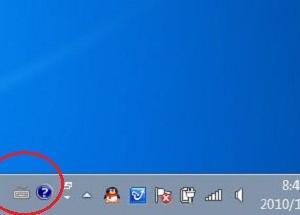
Windows 7系统更改输入法图标的方法
1、右击单击系统托盘区的语言栏,从快捷菜单中选择“设置”,打开“文本服务和输入语言”窗口,在列表框选中“中文(简体)-美式键盘”,现在可以单击右侧的“属性”按钮,注意...

Windows 7系统开机启动项的管理方法
第一步、具体的位置是"开始"菜单中的"启动"选项 在硬盘上的位置是:C:DocumentsandSettingsAdministrator"开始"菜单程序启动; 在注册表中的位置是: HKEY_CURRENT_USERSoftwareMicrosoftWindowsCurrentVe...

如何用windows 7系统组策略把系统分区隐藏掉
第一步、按下Win+R键,输入gpedit.msc,启动组策略编辑器; 第二步、在组策略编辑器中依次进入"用户配置→Windows组件→Windows资源管理器"; 第三步、在右边找到“防止从'我的电脑'访问驱动器&rd...
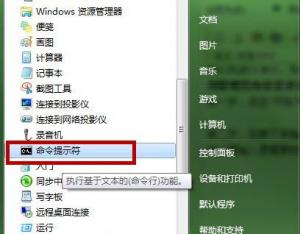
Windows7系统功能为U盘加密
现在,选择移动存储设备,大家都会选择U盘,它容量也从不起眼的样子进化成为几十G的容量。可是,正因为它的便捷,很多人都没有给它设置密码,导致了数据的丢失。其实,设置密码也没有那么麻烦。小编就发现windows7系统就有一...
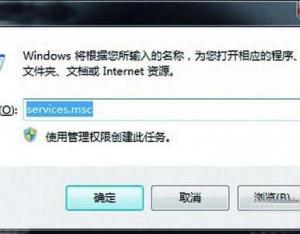
windows 7系统下的硬盘狂闪怎么办
第一步、停不必要的服务,减轻硬盘压力 Win7中堪称“硬盘杀手”的系统服务主要是以下3个:WindowsDefender,WindowsSearch,以及VolumeShadowCopy。WindowsDefender是Win7自带的系统保护软件,主要功...
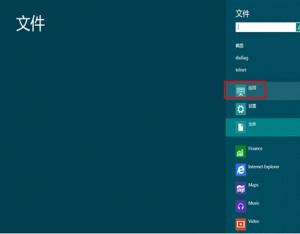
Windows8系统自带的截图小工具
1、系统下同时按住键盘上“Windows”和“F”键打开搜索菜单,点击“应用”。参见下图 2、在“应用”里面点击“截图工具”启动截图。参见下图 3、...

